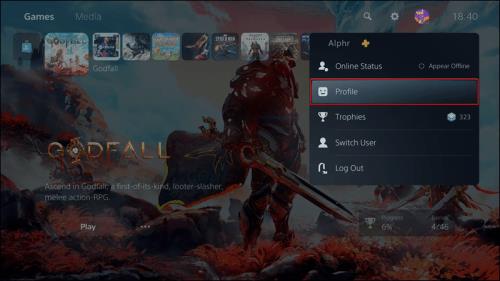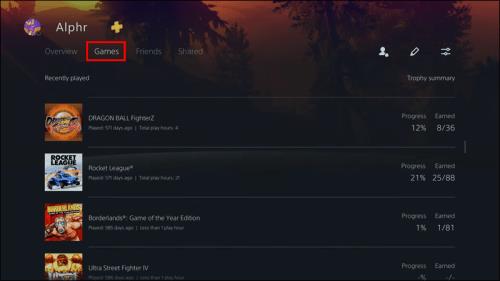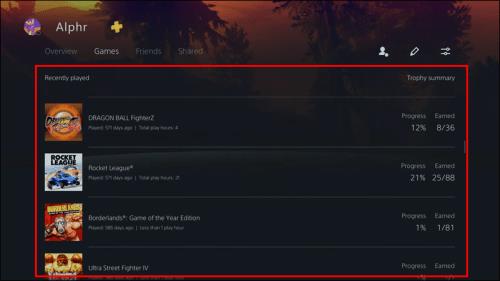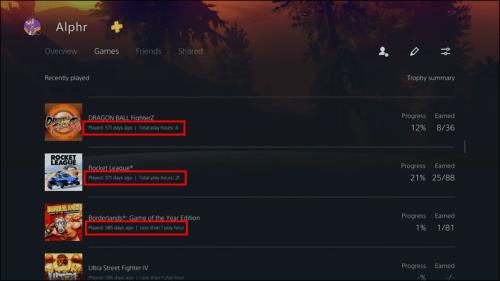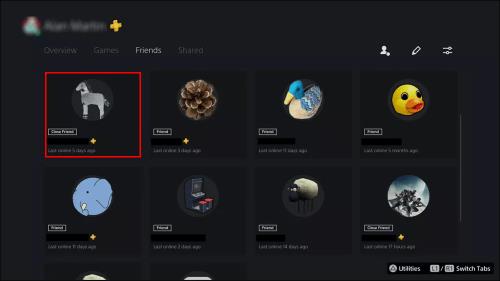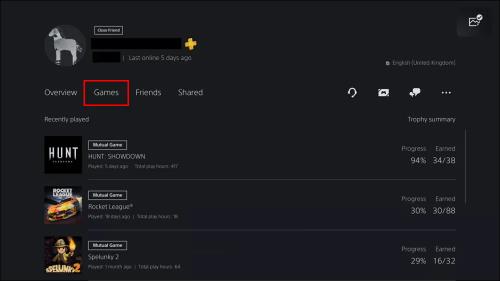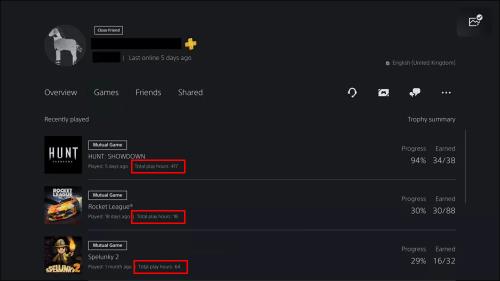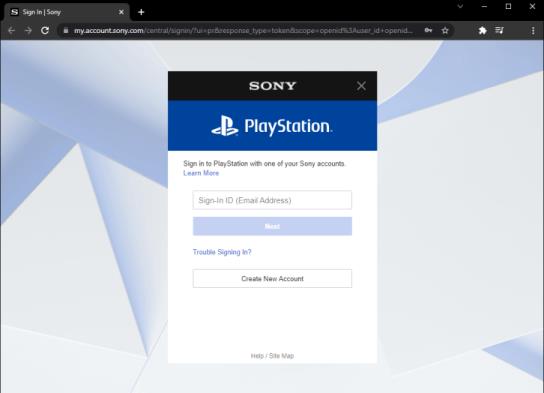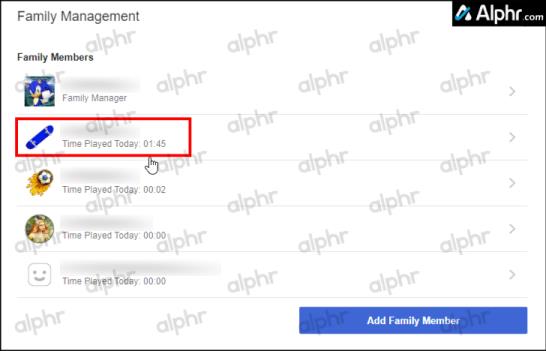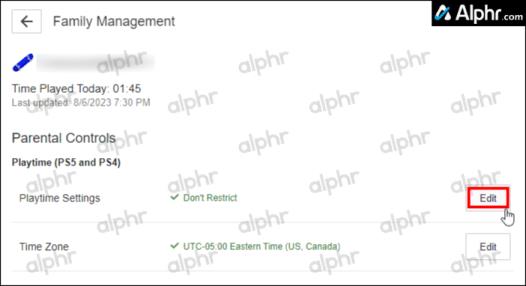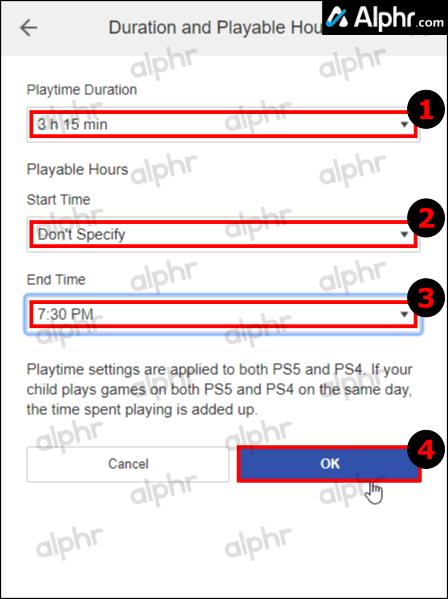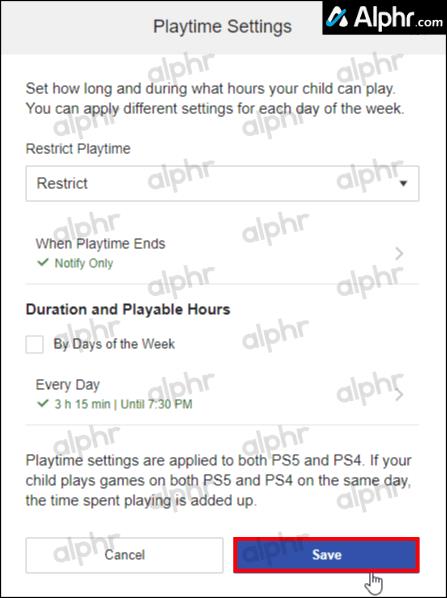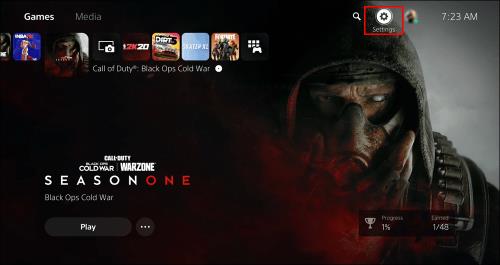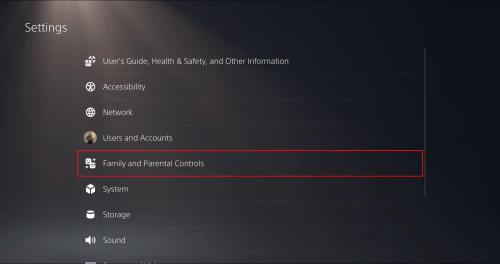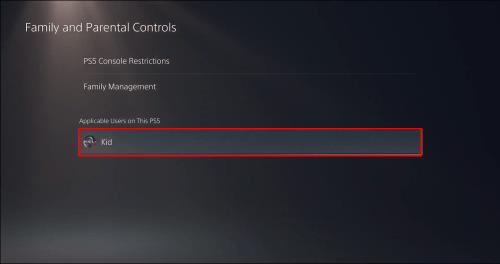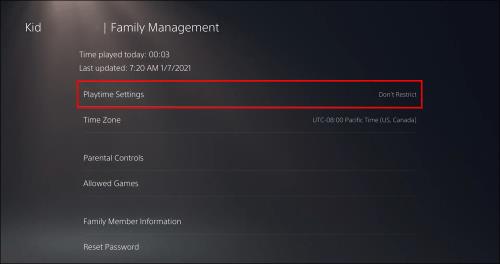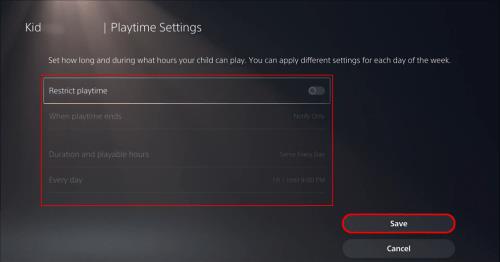Šiais laikais daugelis vaizdo žaidimų pultų stebės, kiek valandų žaidėte kiekviename savo žaidime. Kaip naujausios kartos konsolių dalis, PS5 taip pat įrašys, kiek laiko praleidote žaidimams. Tačiau pagrindiniame meniu nematysite žaidimo laiko. Norėdami pamatyti bendrą žaidimo laiką, turėsite atidaryti kitą langą. Laimei, tai padaryti labai paprasta. Skaitykite toliau, kad sužinotumėte, kiek valandų skyrėte naujausiam žaidimui.

Patikrinkite žaidimo valandas PS5 naudodami integruotą laiko stebėjimo priemonę
Jei dažnai žaidžiate ir nesate tikri, kiek laiko praleidote žaisdami „Call of Duty“, konsolėje yra įmontuotas stebėjimo įrankis. Kai paleidžiate žaidimą ir paliekate jį veikti, PS5 pradeda skaičiuoti. Galų gale jūs sugaišite tūkstančius valandų nežinodami.
Paprastai bendras žaidžiamų valandų skaičius nematomas, kai norite žaisti žaidimus. Todėl, norėdami rasti naudotojo informaciją, turėsite eiti į tinkamą vietą. Štai ką daryti:
- Įjunkite „PS5“.

- Viršutiniame dešiniajame kampe spustelėkite „profilio piktogramą“ .

- Atidarykite savo „Profilį“.
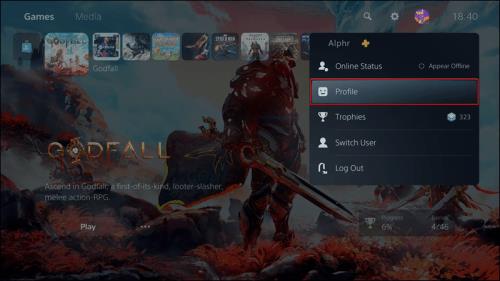
- Eikite į skirtuką „Žaidimai“ .
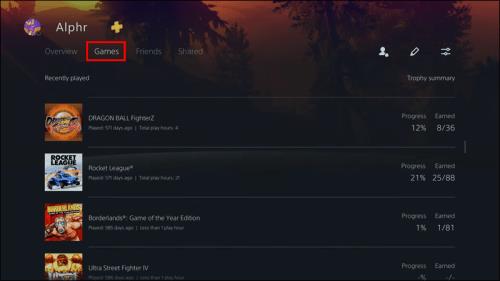
- Slinkite žemyn, kad peržiūrėtumėte žaidimų sąrašą.
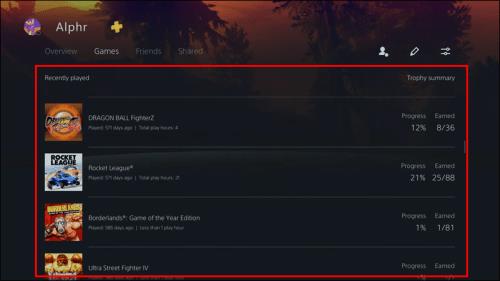
- Po kiekvieno žaidimo pavadinimu yra nurodytas paskutinis kartas, kai žaidėte, ir kiek valandų sunaudojote.
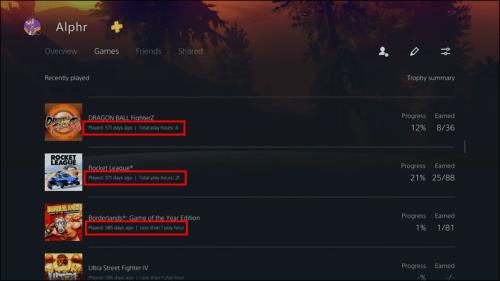
- Kai baigsite tikrinti, galite išeiti iš profilio meniu.
Kiekvieno žaidimo pavadinimo dešinėje yra žaidimo progreso procentai ir pelnyti trofėjai. Jei esate užbaigimo meistras, galite įeiti į šį meniu ir nustatyti, kiek liko pažangos, kol pasieksite 100%.
Kita daugeliui vartotojų neaiški detalė yra ta, kad jei naudojate senesnę PSN paskyrą, kurioje buvo įrašytas žaidimas jūsų PS4, šią informaciją taip pat galite rasti savo PS5. Taip, seną statistiką galite išsaugoti net ir išmetę PS4.
Taigi, jei bandote įrodyti, kad turite 2000 valandų „Minecraft“, skirtą PS4, galite prisijungti prie savo PSN paskyros PS5. Aukščiau pateikti veiksmai veiks, jei žaidėte abiejose konsolėse naudodami tą pačią paskyrą. Net jei „Minecraft“ neįdiegta naujesnėje konsolėje, vis tiek galima rasti žaidžiamas valandas.
Kaip patikrinti draugo žaidimo laiką PS5 žaidime
PS5 taip pat leidžia žaidėjams patikrinti, kiek jų draugai žaidė žaidimus. Veiksmai yra gana panašūs į savojo paiešką. Šį kartą atidarysite kitą meniu.
Norėdami sužinoti, kiek valandų jūsų draugai žaidžia žaidimuose, išbandykite šias instrukcijas:
- Įjunkite „PS5“.

- Perkelkite žymeklį į viršutinį dešinįjį kampą ir pasirinkite „profilio piktogramą“.

- Eikite į skirtuką „Draugai“ .

- Pasirinkite draugą, kurį norite palyginti.
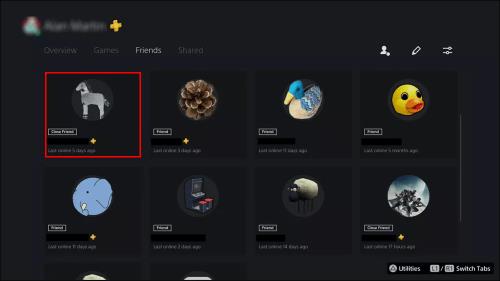
- Eikite į savo draugo skirtuką „Žaidimai“ .
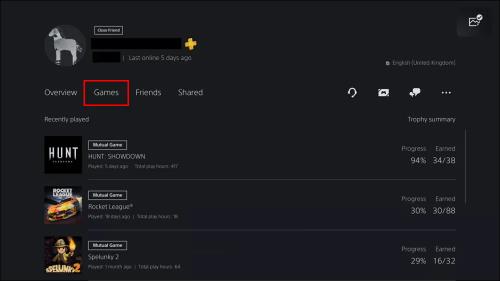
- Slinkite žemyn ir sužinokite, kiek laiko jie žaidė žaidimą, kurį norite patikrinti.
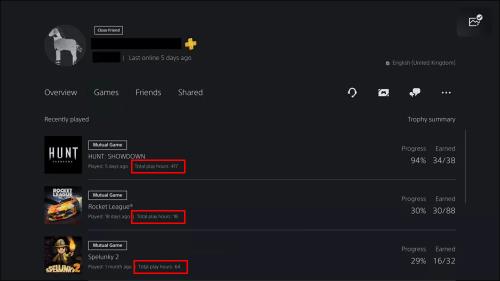
Be smalsumo patenkinimo, draugo žaidimo laiko patikrinimas neduoda daug naudos. Vis dėlto tai paaiškina, kodėl jiems sekasi žaisti.
Kaip nustatyti PS5 žaidimo laiko valdiklius vaikui
Jei esate vienas iš tėvų, tikriausiai susirūpinsite, jei jūsų vaikas per daug valandų žaidžia vaizdo žaidimus. Laimei, jei jūsų vaikas turi vaiko paskyrą, galite apriboti jo žaidimo laiką . Tam yra keli reikalavimai:
- Jums reikia savo PSN paskyros.
- Turite būti vaiko paskyros valdytojas arba globėjas.
- Vaiko sąskaita turi priklausyti jūsų šeimos nariui.
- Paskyroje turi būti iš anksto nustatytos laiko juostos.
Yra trys būdai, kaip apriboti vaiko žaidimo laiką:
- Nustatykite grojimo laiko apribojimus.
- Nustatykite, kada baigiasi grojimo laikas.
- Nustatykite trukmę ir žaidimo valandas.
Taip pat yra du žaidimo laiko nustatymo būdai. Vienas veiks jūsų naršyklėje, o kitas - su PS5.
Naudodami žiniatinklio naršyklę nustatykite vaiko PS5 žaidimo laiko limitą
Naudojant žiniatinklio naršyklę, jūsų vaiko žaidimų apribojimas vienu metu taikomas PS4 ir PS5. Kitaip tariant, jei jie žaidžia vieną valandą PS4 ir dvi valandas PS5, bendras žaidimo laikas yra trys valandos nuo didžiausio jūsų nustatyto kiekio. Štai kaip nustatyti žaidimo apribojimus PS5, kuris taip pat tinka PS4.
- Prisijunkite prie „ PlayStation Family Manager “ paskyros.
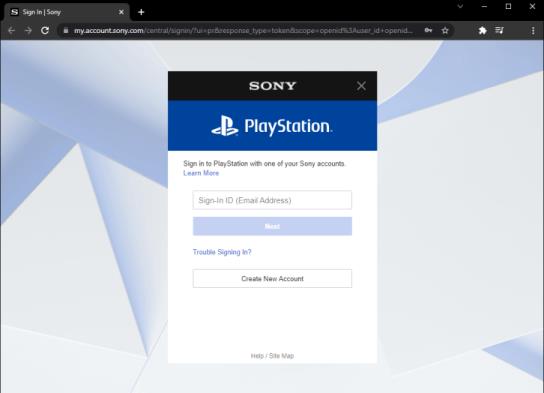
- Pasirinkite savo vaiką iš sąrašo savo šeimos paskyroje.
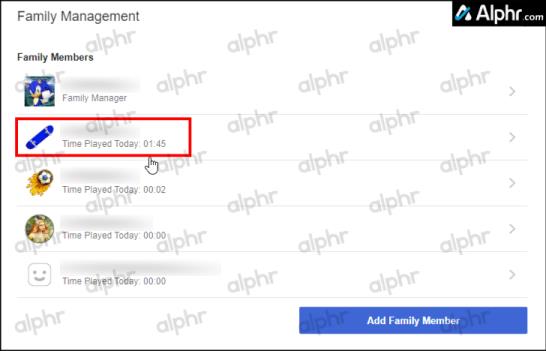
- Spustelėkite „Redaguoti“ šalia „Grodymo laiko nustatymai“.
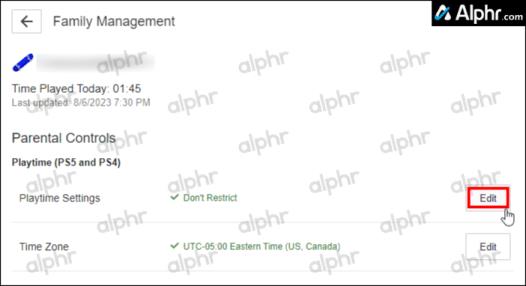
- Nustatykite, kiek laiko vaikas gali žaisti žaidimus, tada spustelėkite „Gerai“.
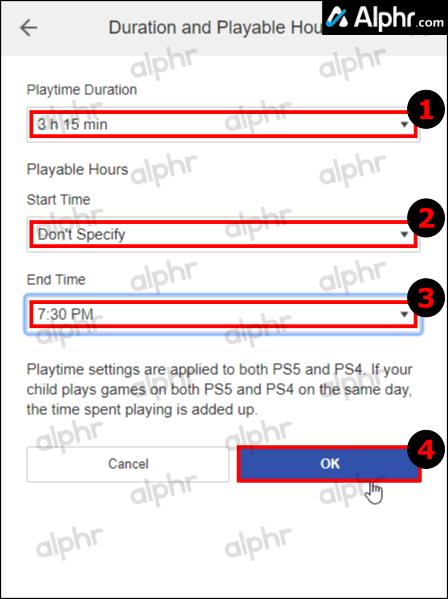
- Spustelėkite „Išsaugoti“, kad suaktyvintumėte ir išlaikytumėte naujus nustatymus.
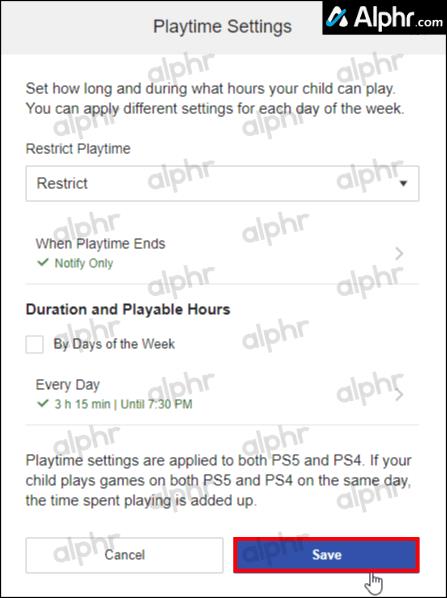
Kaip nustatyti vaiko PS5 žaidimo laiko limitą naudojant konsolę
Be to, kad naudojate žiniatinklio naršyklę, kad apribotumėte atkūrimo laiką PlayStation 5, kuris taip pat sujungia ir riboja PlayStation 4, galite redaguoti PS5 grojimo laiką naudodami konsolę. Štai kaip tai padaryti.
- PS5 prisijunkite prie profilio, kuris tvarko šeimą.
- Eikite į meniu „Nustatymai“ .
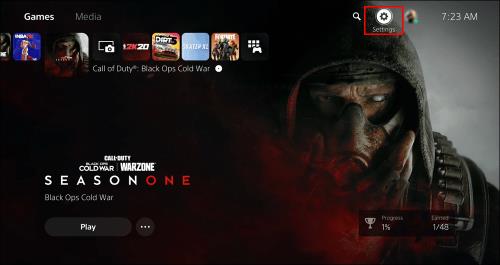
- Pasirinkite „Šeima ir tėvų kontrolė“ , tada pasirinkite „Šeimos valdymas“.
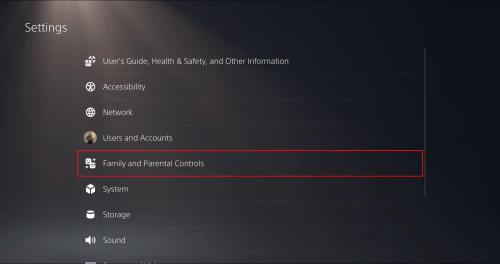
- Sąraše atidarykite vaiko paskyrą.
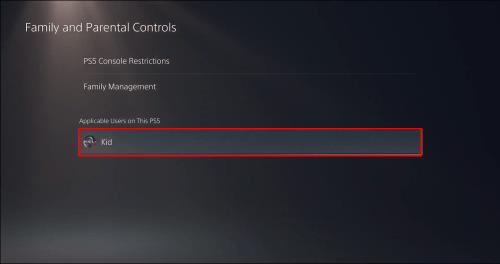
- Nustatykite arba užtikrinkite teisingą laiko juostą, tada pasirinkite „Playtime Settings“.
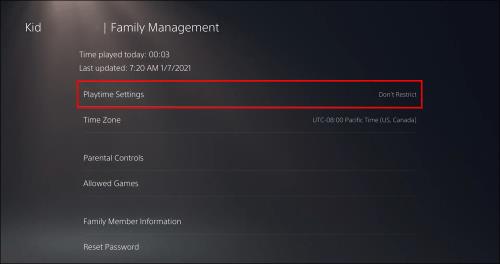
- Sutvarkę vaiko žaidimo laiko limitą, pritaikykite pakeitimus paspausdami „Išsaugoti“.
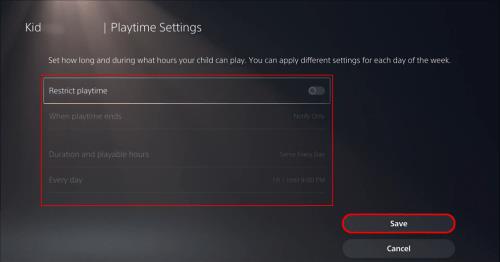
Įjungę šiuos apribojimus galite neleisti savo vaikams žaisti vaizdo žaidimų per ilgai. Patikrinus vaiko žaidimo valandas aukščiau nurodytais metodais, tai gali būti paprastesnis sprendimas.
Kai paskyra pasiekia grojimo laiko pabaigą, jie gaus pranešimą išsaugoti ir išeiti prieš pasibaigiant laikui. Kaip vadovas arba globėjas, galite nustatyti, kad PS5 atsijungtų pasibaigus žaidimo laikui.
Labai svarbu patikrinti savo žaidimo laiką, nes galite priminti sau žaisti kitą žaidimą arba nustoti žaisti per daug kasdien. Kai supranti, kad praleidai per daug laiko žaidimui, pats laikas tas valandas skirti kažkam kitam.
Nors neaišku, ar PS5 veikia tuščiąja eiga kaip žaidimo laikas, gali būti naudinga sužinoti, kad žaidime praleidote šimtus ar tūkstančius valandų. Tėvai gali naudoti šią informaciją, kad nuspręstų, ar jų vaikams reikia riboto žaidimo laiko. Kalbant apie suaugusiuosius, jie taip pat gali kurį laiką nustoti žaisti.
Net jei jūs negalite daug ką veikti žinodami, kiek laiko praleidote žaidime, tai gali būti paguoda, kai tai sužinosite. Kita vertus, savo 3000 valandų taip pat galite pasigirti.
PlayStation 5 žaidimo laiko DUK
Ar galite paslėpti žaidimus nuo kitų žaidėjų?
Taip tu gali. Tai galite padaryti nuėję į privatumo meniu ir pasirinkę parinktį. Pamatysite visų įdiegtų žaidimų sąrašą.
Kai pamatysite sąrašą, jums beliks tik perjungti jungiklius į įjungimo padėtį. Jei tai padarysite, draugai ar kiti žaidėjai negalės matyti jokios su žaidimu susijusios veiklos, įskaitant žaidžiamas valandas.